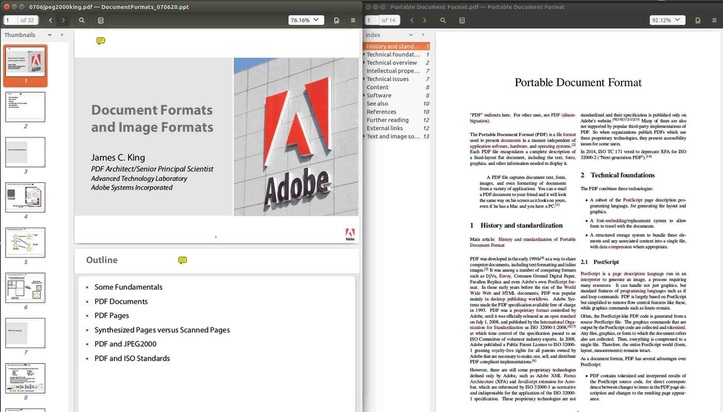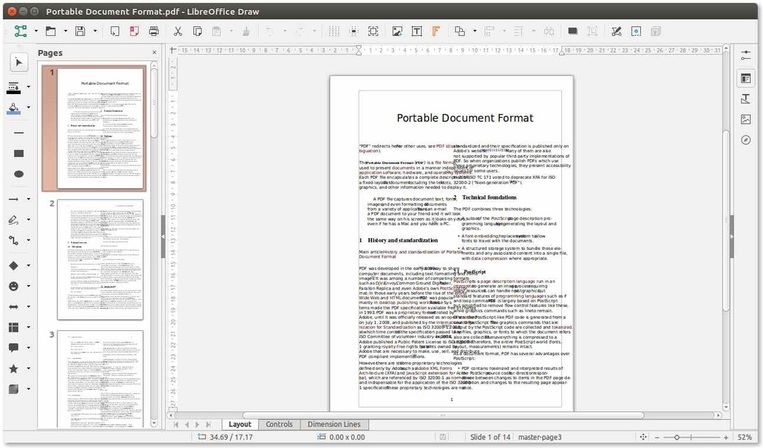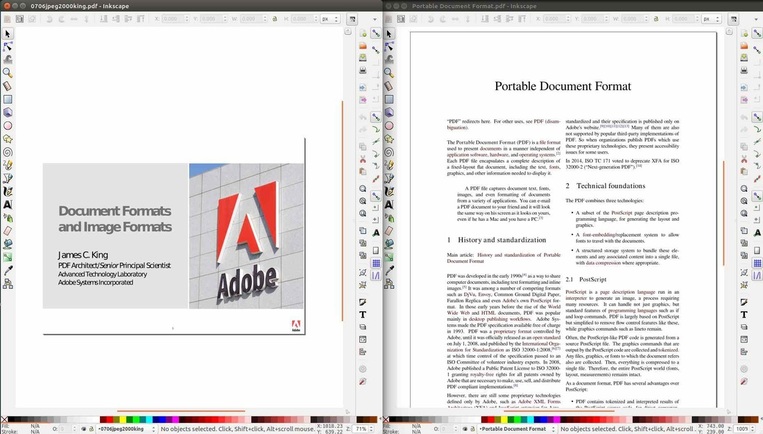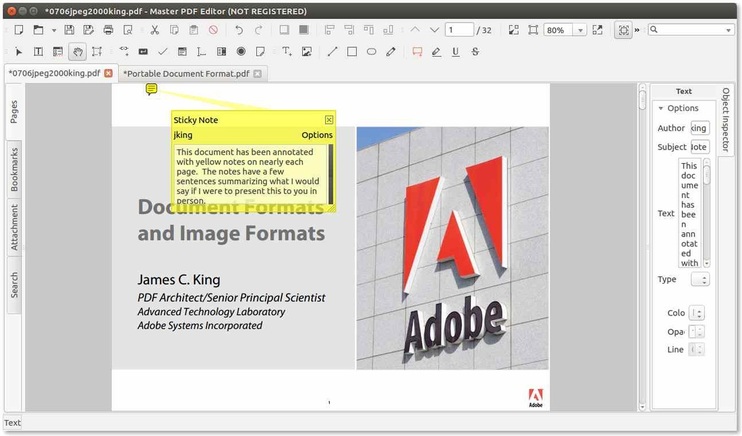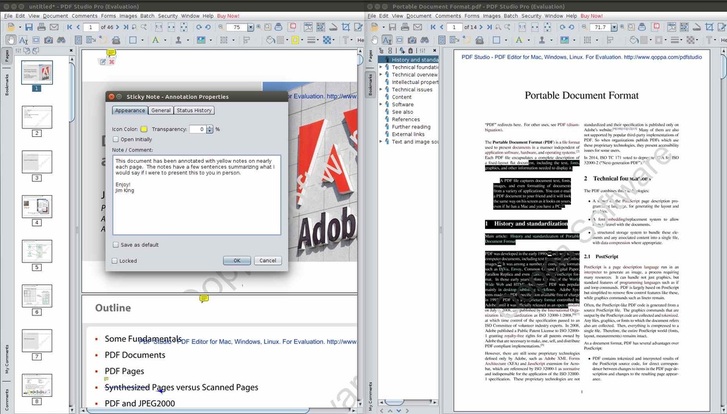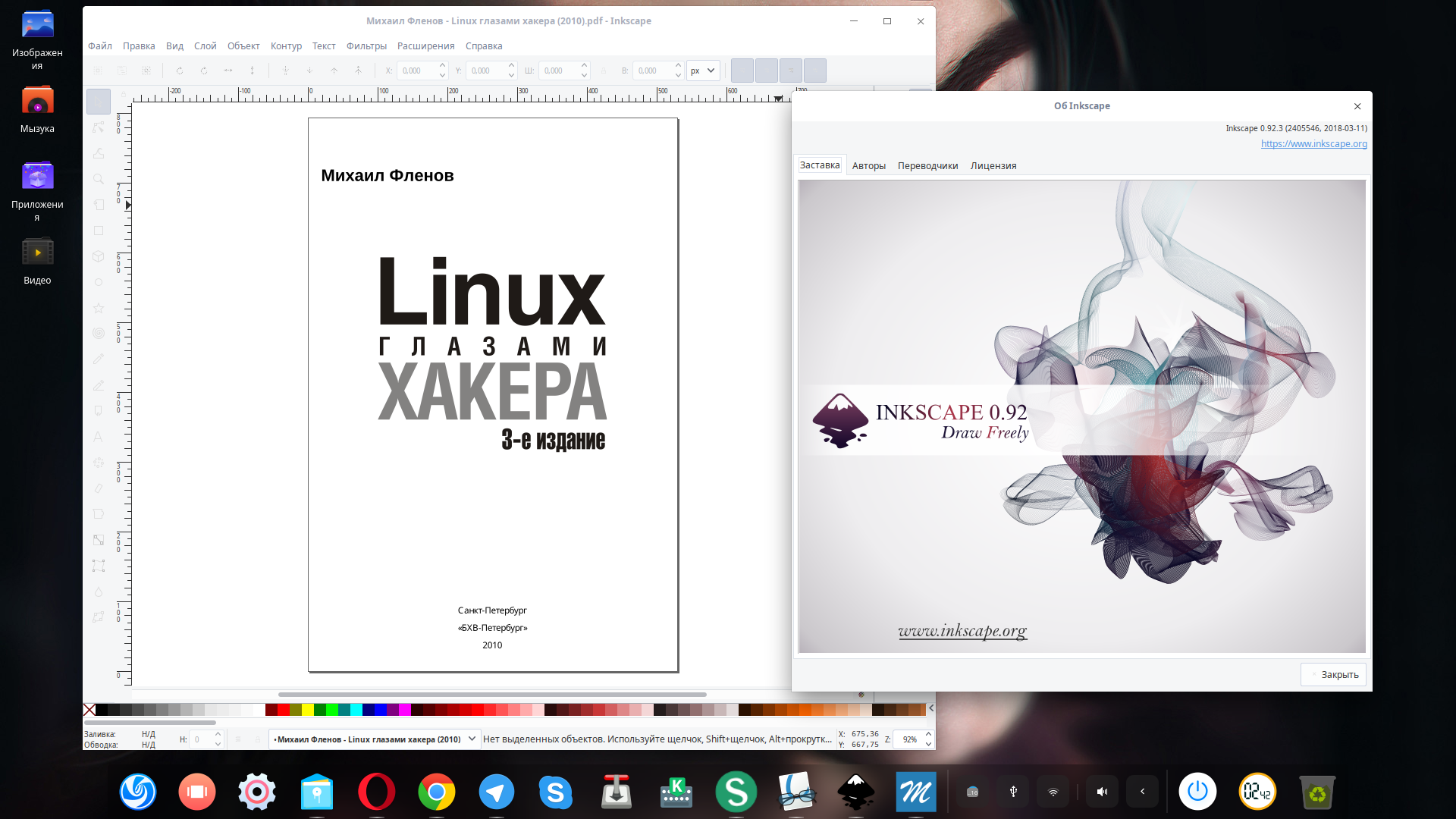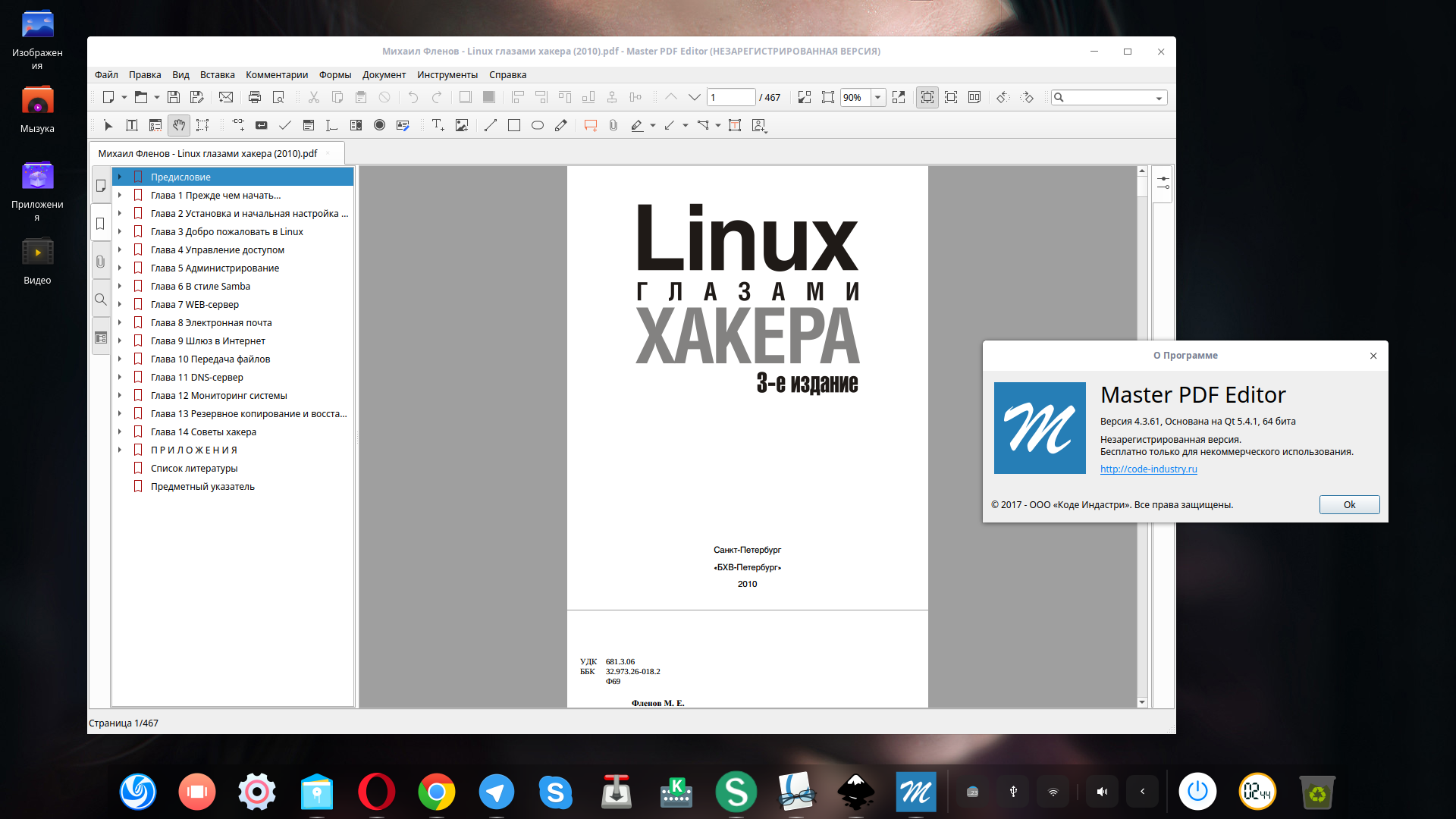- 5 лучших редакторов PDF для Linux
- 1. LibreOffice Draw
- 2. Inkscape
- 3. Master PDF Editor
- 4. Qoppa PDF Studio 11
- 5. PDF Chain
- Выводы
- 5 лучших PDF-редакторов для Linux
- 1. PDF Studio
- 2. Inkscape
- 3. Okular
- 4. Sejda PD Editor
- 5. Master PDF Editor
- Заключение
- Acrobat’ика с пингвинами: редакторы PDF для Linux
- Inkscape
- PDF Studio Pro 2020
- Able2Extract Professional 15
- Master PDF Editor
5 лучших редакторов PDF для Linux
Оригинал: 5 Best Linux PDF Editors
Автор: LinuxAndUbuntu
Дата публикации: 6 ноября 2016 года
Перевод: А. Кривошей
Дата перевода: декабрь 2017 г.
Последние 15 лет PDF является стандартом де-факто для обмена, электронной рассылки и печати документов. Это хорошо поддерживаемый формат, и дистрибутивы Linux всегда поддерживали его чтение. Единственная проблема заключается в том, что для Windows и MacOS имеется Adobe Acrobat Pro, а версии для Linux нет. Тем не менее в Linux есть несколько хороших редакторов PDF, и я решил их проверить.
Для этой статьи я протестировал множество редакторов PDF для Linux , как открытых, так и проприетарных, с помощью двух документов PDF: созданным Wikipedia, а также большим PDF от Adobe со множеством страниц и изображений, чтобы посмотреть, как каждая программа справится с ними. Таким образом, читатели смогут видеть, что происходит, когда каждая из программ редактирует PDF.
1. LibreOffice Draw
В настоящее время большинство дистрибутивов Linux поставляются с предварительно установленным LibreOffice, либо он легко устанавливаются через центр управления программами или магазин приложений. Пару лет назад, или около того, компонент LibreOffice Draw наконец получил возможность импортировать и редактировать PDF-файлы.
LibreOffice Draw достаточно корректно импортировал PDF-файл, созданный в Википедии. Это было далеко не идеально, но легко читаемо. К сожалению, большой PDF с кучей изображений он победить не смог. Draw каждый раз зависал, и я вообще не смог открыть и отредактировать этот PDF.
Хорошей новостью является то, что Draw достаточно хорошо импортирует PDF-файлы, созданные офисными пакетами, такими как Microsoft Office и LibreOffice. Я не раз делал это раньше. Таким образом, во многих случаях, кроме самых сложных, Draw работает вполне прилично.
2. Inkscape
Inkscape — отличная программа векторной графики, и она ежедневно используется профессионалами графического дизайна по всему миру. Я очень рекомендую ее для такой работы, и, самое главное, он может импортировать и редактировать PDF-файлы! Возможно, она будет неплохим редактором PDF в Linux. Посмотрим!
Inkscape смог очень хорошо и точно импортировать оба тестовых документа. Единственное, что вызывает нарекания, это то, что Inkscape не является многостраничным редактором документов, как например Word или LibreOffice Draw, поэтому он импортирует за раз только одну страницу. Тем не менее, меня это не беспокоило, так как раньше мне уже приходилось редактировать множество файлов PDF страница за страницей, просто соединяя вместе все страницы таким инструментом, как pdftk.
3. Master PDF Editor
Первое проприетарное приложение в этом списке, Master PDF Editor является почти идеальной заменой для Adobe Acrobat Pro. Он работает в Linux, Windows и Mac и имеет коммерческую поддержку.
Он безупречно (насколько я смог оценить) импортировал любые PDF-файлы, которые я только смог найти, включая такие вещи, как аннотации и шрифты, и я мог редактировать все, что хотел. Это качественный продукт, и, на мой взгляд, если вы решите его купить, не зря потратите свои деньги.
4. Qoppa PDF Studio 11
Второе проприетарное приложение в нашем списке, также платное. PDF Studio 11 позиционируется как полная замена Adobe Acrobat Pro. Это также зрелое приложение с коммерческой поддержкой.
Насколько я могу судить, Версия Pro предлагает все функции, которые есть у Adobe Acrobat Pro и Master PDF Editor, и открыла тестовые документы так же безупречно, как это сделал Master PDF Editor. Это также качественный продукт, который, вероятно, вам понравится, если вы решите его купить.
5. PDF Chain
Этот список не был бы полным без упоминания утилиты pdftk и лучшего графического интерфейса Linux для него — PDF Chain .
Это простое, но мощное приложение, но оно не является полнофункциональным графическим редактором, как другие приложения, перечисленные здесь, — его назначение немного другое. PDF Chain может разделить PDF на несколько документов или объединить два в один. Он может добавлять фоны, штампы или редактировать информацию о файле PDF, или выгружать данные формы в PDF, а также многое другое.
В целом, действительно отличное приложение, если вам не нужно редактировать текст или изображения в файле PDF. Я очень его рекомендую.
Выводы
Итак, какое из этих приложений самое лучшее? Полагаю, это зависит от того, что вы хотите сделать. Вы просто хотите отредактировать текст или изображение в PDF-файле, созданном в Microsoft Word? Вероятно, вы отлично справитесь с этим в LibreOffice Draw или Inkscape. Вы хотите использовать что-то похожее на Adobe Acrobat Pro, и полностью редактировать практически все PDF-файлы? Возможно, вам придется купить Master PDF Editor или PDF Studio 11. Вы хотите объединить два PDF-документа в один? Вам нужно попробовать PDF Chain (или pdftk, если вы предпочитаете работать в командной строке).
Источник
5 лучших PDF-редакторов для Linux
Независимо от того, знаете ли вы много о компьютерах или мало, в повседневной жизни, вы так или иначе, сталкиваемся с PDF форматом. Именно этот формат документов сделал цифровые документы столь популярными. Независимо от того, где он был создан или каким образом, PDF-документ всегда выглядит одинаково, если у вас есть программное обеспечение, способное читать PDF-файл.
Естественно, PDF также является популярным форматом файлов в мире Linux и в результате, стало появляться много редакторов этого формата. Вот топ 5 лучших PDF-редакторов для Linux.
1. PDF Studio
Хотя этот список не несёт за собой миссии раздачи медалей, PDF Studio, скорее всего, все равно бы получил золото. Это лучший PDF редактор, который вы можете найти не только в Linux, но и в Windows или Mac. Единственная проблема в том, что это не бесплатно. Стандартная версия PDF Studio стоит 89 долларов, а PRO – 129 долларов. За эту цену вы можете создавать PDF-файлы, удалять или добавлять страницы, применять водяные знаки, заполнять и защищать документы.
— СТАТЬИ ПО ТЕМЕ —
Если вы выберете версию PRO, редактирование станет проще благодаря встроенному редактированию текстового содержимого с перекомпоновкой. Кроме того, вы можете создавать PDF-формы, редактировать текст, уменьшать размер PDF-файла и даже свободно манипулировать им, как если бы это был текстовый файл. Это не единственные функции, которые вы получаете с PRO-версией. По всему приложению разбросано так много функций, что может потребоваться отдельная статья.
К сожалению, бесплатной версии нет вообще, даже нет ограниченной бесплатной версии. Тем не менее, компания предлагает бесплатную пробную версию, позволяющую пользователям протестировать её продукт, прежде чем они решат совершить покупку.
2. Inkscape
Inkscape – довольно популярное имя, когда речь заходит о просмотре или редактировании изображений, но это также серьезный редактор PDF. Некоторые функции редактирования PDF в Inkscape даже недоступны в некоторых других специализированных редакторах PDF, если вы не заплатите за условную полную версию.
Что вам может не понравиться, так это то, что интерфейс больше похож на Adobe Photoshop или GIMP, потому что это в первую очередь редактор фотографий. Это не самый продвинутый редактор PDF, но он может выполнить свою работу, если все, что вам нужно, это редактировать текст или изображения в PDF.
Inkscape доступен для всех трех основных настольных операционных систем: Windows, macOS и Linux. И это, что не мало важно, совершенно бесплатно.
3. Okular
Okular – еще одно популярное имя в Linux-пространстве, когда дело доходит до редакторов PDF. Это стандартное приложение PDF для ряда сред Linux, поскольку оно надежно.
Okular не такой продвинутый, как PDF Studio, но он охватывает все основные функции редактирования PDF. К ним относятся, помимо прочего, добавление / удаление текста, встроенных заметок, штампов, выделения и рисование линий от руки. Более того, возможно, это ваш лучший выбор, если вы хотите аннотировать PDF, так как Okular также является инструментом для рисования. Помимо бесплатного и открытого исходного кода, Okular также доступен для Windows и Mac.
Хотя, вы должны знать, что редактирование PDF на Okular немного отличается. Чтобы изменить текст, вы должны выбрать его, а затем внести необходимые изменения из буфера обмена, что может раздражать многих людей.
4. Sejda PD Editor
Sejda – это специальный редактор PDF. Это веб-приложение или инструмент, доступный через любое устройство, если у него есть браузер. Не многие редакторы PDF позволяют редактировать существующий текст в файле PDF. Обычно вам разрешено только добавлять текст и редактировать добавленный текст. Sejda позволяет вам редактировать текст, уже присутствующий в файле PDF и это много где может пригодиться. Более того, в отличие от многих других бесплатных онлайн-инструментов, он не добавляет водяные знаки в ваши документы.
Чтобы отредактировать документ, просто перейдите на веб-сайт по ссылке ниже и загрузите PDF. Вы даже можете вставить ссылку на PDF-файл, который хотите редактировать, если он уже есть в сети. Тот факт, что вам не нужно ничего устанавливать, безусловно, является плюсом, если вы не часто редактируете документы. Если вы хотите, есть специальная версия для настольного компьютера, которая в основном представляет собой онлайн-инструмент, заключенный в окно, доступный в автономном режиме.
Настольная версия имеет больше стилей шрифтов, но не позволяет добавлять файлы PDF через URL. Как онлайн-версии, так и версии для ПК могут быть использованы для преобразования PDF-файлов в Word или JPG и наоборот.
5. Master PDF Editor
Если вы не поняли по названию, это еще один специализированный редактор PDF для Linux. Master PDF Editor предлагает больше, чем просто основные функции, такие как создание файлов PDF и редактирование текста. PDF Studio и Master PDF Editor совместно используют множество продвинутых функций редактирования PDF. Аннотация PDF-документов, распознавание текста, создание и заполнение PDF-форм, а также цифровые подписи и это лишь несколько примеров таких функций.
Заключение
Какой PDF-редактор мы бы не использовали, нам интересен лишь конечный результат и если наши потребности покрывают программы с минимальным функционалом, почему бы и нет.
А каким PDF-редактором/просмотрщиком пользуетесь вы? Делитесь своим опытом в комментариях.
Источник
Acrobat’ика с пингвинами: редакторы PDF для Linux
Три – эльфийским владыкам в подзвездный предел;
Семь – для гномов, царящих в подгорном просторе;
Девять – смертным, чей выверен срок и удел;
И одно – Властелину на черном престоле.
Чтобы всех отыскать, воедино созвать
И единою черною волей сковать…
Джон Рональд Руэл Толкин. Властелин Колец
Многие сторонники open source убеждены, что именно так и с теми же целями создаются многочисленные закрытые форматы файлов. А граждане с наиболее богатым воображением даже утверждают, что образ Темного Властелина с его приспешниками – всего лишь намек на современных производителей платного и проприетарного ПО. Как знать, как знать…
Если присмотреться к ситуации повнимательней, мы увидим, что в большинстве случаев наши предпочтения действительно сфокусированы на непосредственных создателях того или иного формата. Допустим, нужно отредактировать документ, сохраненный с расширением pdf. Наверняка вы не будете искать что-то новое, а воспользуетесь плодами вдохновения сотрудников Adobe. С одной стороны, такие действия логичны: создатель формата лучше всех знает его особенности и гарантирует полную совместимость. С другой стороны, компания, занимающая доминирующее или монопольное положение на рынке, рискует перейти к неадекватной ценовой политике и игнорированию интересов конечных потребителей.
Вот тут-то и начинают закрадываться смутные сомнения: а так ли уж хорошо иметь только один «каноничный» pdf-редактор или неплохо было бы еще и запасной вариант? Если говорить о Linux-системах, то существует веская причина не использовать в них продукцию Adobe – ведь таких разработок для этой ОС просто не существует. Тем не менее неплохой pdf-редактор под Linux от сторонних разработчиков найти вполне возможно.
Мы сравнили несколько из них – в процессе обычного тестирования каждый должен был открыть проект, созданный в Adobe Acrobat. В файл вносились небольшие правки и сохранялись. Затем полученный результат открывался в Adobe Reader, работающем под Windows.
Inkscape
Это первое, что приходит в голову при необходимости редактирования pdf в Linux. Мощный редактор векторной графики действительно одна из самых востребованных Open-Source-разработок, просто незаменимая для создания графических проектов с нуля. Что происходит при попытке редактирования уже готовых файлов, вы можете видеть на скриншотах:
.png)
.png)
● Программа заменила проприетарные шрифты на более подходящие из установленных по умолчанию свободных шрифтов. Как результат – буквы гигантского размера, наползающие на графические изображения.
● По той же причине некоторые строчные символы заменены заглавными и наоборот.
● После редактирования текста и сохранения файла Adobe Acrobat Reader открывает и отображает его без искажений.
● Возможно только постраничное редактирование текста.
Справедливости ради надо добавить, что при открытии файла Inkscape предлагает два варианта: оставить текст редактируемым или перевести его в кривые. Во втором случае все отображается правильно, но каждая буква рассматривается программой как отдельный графический объект и быстро отредактировать все их не получится.
Вывод: Inkscape – ведущее open-source-приложение для обработки векторных изображений, но использование его как pdf-редактора достаточно неудобно.
PDF Studio Pro 2020
Полностью англоязычное несвободное ПО от Qoppa Software. Заявлены возможности распознавания текста (OCR), редактирования содержимого и многое другое.
● Программа корректно открыла текстовый файл.
● В наличии большое количество шрифтов. Стандартные «безопасные» Helvetica, Courier, Times и Symbol уже установлены.
● Возможна конвертация из файлов Word, Excel и обратно.
Вполне вероятно, что все эти функции действительно работают и приносят кому-то пользу. Но после нескольких часов бесплодных попыток отредактировать уже существующую надпись я сдался. Намного проще оказалось удалить старый текст и поставить на его месте новый, пронизанный болью, разочарованием и самокритикой.
Вывод: моих многочисленных талантов не хватило для простого редактирования текста. Необходимо дальнейшее саморазвитие.
Able2Extract Professional 15
Неплохой инструмент от канадской Investintech.com Inc. для создания и редактирования pdf-документов. Имеет только англоязычный интерфейс. Заявлено очень большое количество функций и возможностей, например конвертация исходного файла в девять различных форматов – среди них даже достаточно экзотичный DWG (для систем автоматизированного проектирования CAD). Что интересно, тестовый pdf-файл действительно был конвертирован в DWG с сохранением всех элементов. Даже бедный медведь-терминатор, состоящий из отдельных областей, остался таким же, как в оригинале.
.png)
● Корректное открытие шрифтов, содержащихся в редактируемом файле.
● Изменение текстовых блоков с помощью как стандартных «безопасных» Helvetica, Courier, Times и Symbol, так и большого количества системных шрифтов.
● Простое, интуитивно понятное меню.
● Функциональность, достаточная для выполнения профессиональных задач.
Вывод: очень удобный pdf-редактор. Будет полезен тем, кого не затруднит перевести такие термины, как “save”, “convert”, “sign and secure” или “edit”.
Master PDF Editor
Первоначально он привлек внимание своим отечественным происхождением. Если верить информации на официальном сайте, это российский производитель и поставщик программного обеспечения для работы с PDF-документами. Ввиду моего патологического интереса к российским разработкам Master PDF Editor и был включен в этот список.
Совершенно неожиданно для меня программа корректно открыла тестовый файл:
.png)
.png)
● Все текстовые блоки на своих местах, никуда не наползают и поддаются редактированию.
● При изменении и вводе нового текста программа использует свободные шрифты, установленные в системе. Естественно, они отличаются от стандартных шрифтов в Windows и Adobe Acrobat.
● Отредактированный и сохраненный файл беспроблемно открывается в Windows-приложениях.
Как ни странно, но совершенно случайно попавшее в обзор ПО показалось мне наиболее подходящим выбором. Полностью русскоязычный интерфейс вкупе с подробным онлайн-руководством позволяет комфортно работать всем желающим.
Из минусов отмечу один непонятный момент: можно закрыть всплывающее окно, неосторожно задеть мышку – и фраза «Вы используете незарегистрированную версию. » в очередной раз вылезет перед глазами живым напоминанием о скупости нынешних пользователей.
Вывод: для комфортного использования программы необходимо накопить и отдать разработчикам безумную сумму в 3000 российских рублей. Поверьте мне на слово, ваши нервные клетки стоят намного больше. Стоит заплатить эти деньги исключительно для того, чтобы в рабочем пространстве ничего не всплывало, не моргало и не отвлекало от процесса. А все, что необходимо для комфортного редактирования, в Master PDF Editor и без того присутствует.
Источник